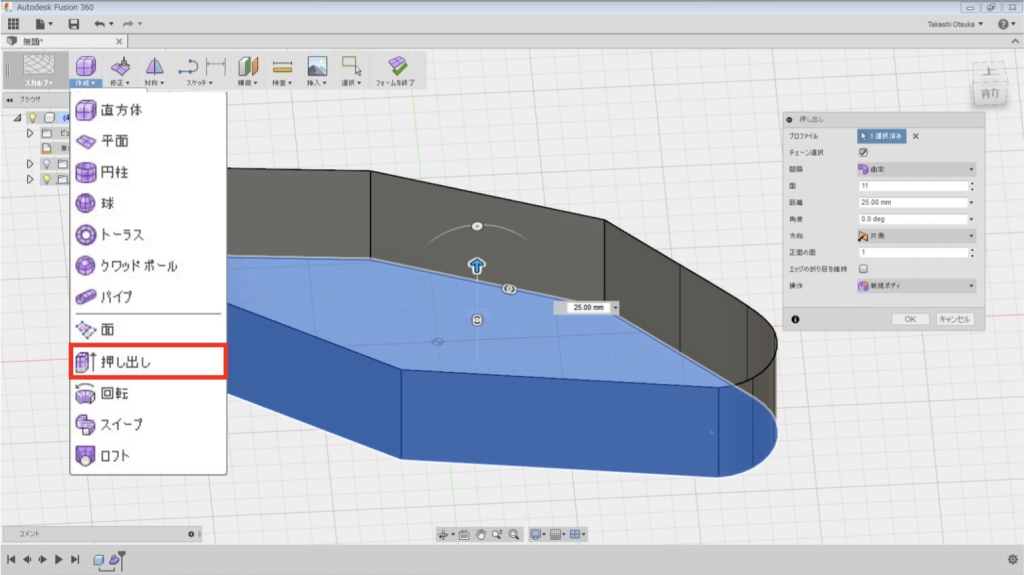Fusion360のスカルプトコマンドを解説 – 押し出しについて
[作成] – [押し出し]
Fusion360の押し出しは、スケッチや形状のフェイスを押し出してTスプライン形状を作るスカルプトコマンドです。
使い方
Fusion360のこのスカルプトコマンドでは、スカルプトモードのスケッチや形状のフェイスを選択し、押し出す高さを指定して形状を作成します。
設定項目
プロファイル:スカルプトのスケッチや形状のフェイス、エッジを選択します。スカルプトのスケッチは閉じている必要はありません。
チェーン選択:スカルプトのチェックを入れた状態でスケッチを選択すると、スカルプト上でつながったスケッチが一括で選択されます。
間隔:スカルプトの押し出した際のフェイスの間隔を設定します。
・均一:スカルプトで選択したプロファイルに添って一定間隔でフェイスを作成します。
・曲率:選択したプロファイルの曲率によって、スカルプトフェイスの分割位置を変更します。スカルプト上で曲率が高い(急激に曲がる)箇所は、より多くのフェイスを有します。
面:スカルプトの面の分割数を入力します。
距離:スカルプトで押し出す高さを入力します。
角度:スカルプトで勾配の角度を入力します。
方向:スカルプトのスケッチまたは形状のフェイスを基準に、押し出す方向を指定します。
・片側:片側に作成します。
・2つの側面:両側にそれぞれの高さで押し出します。
・対称:両側に同じ高さだけ押し出します。
正面の面:スカルプトの高さ方向の面の分割数を入力します。
エッジの折り目を維持:スカルプトの[折り目]コマンドで折り目をつけられ、シャープになっているエッジを維持します。
操作:スカルプトで作成する形状の種類を設定します。
・新規ボディ:スカルプトで新しい形状を作成します。
Fusion360のプレス/プル機能との関連
Fusion360のスカルプトコマンド には、押し出しに似た機能としてプレス/プル機能も存在します。このスカルプトコマンドでも押し出し機能のように成形を行うことができますが、挙動に微妙な違いがあります。
詳しくは以下の動画を参考にしてみてください。
Fusion360のスカルプトコマンドを使いこなして、快適な描画を実現しましょう。